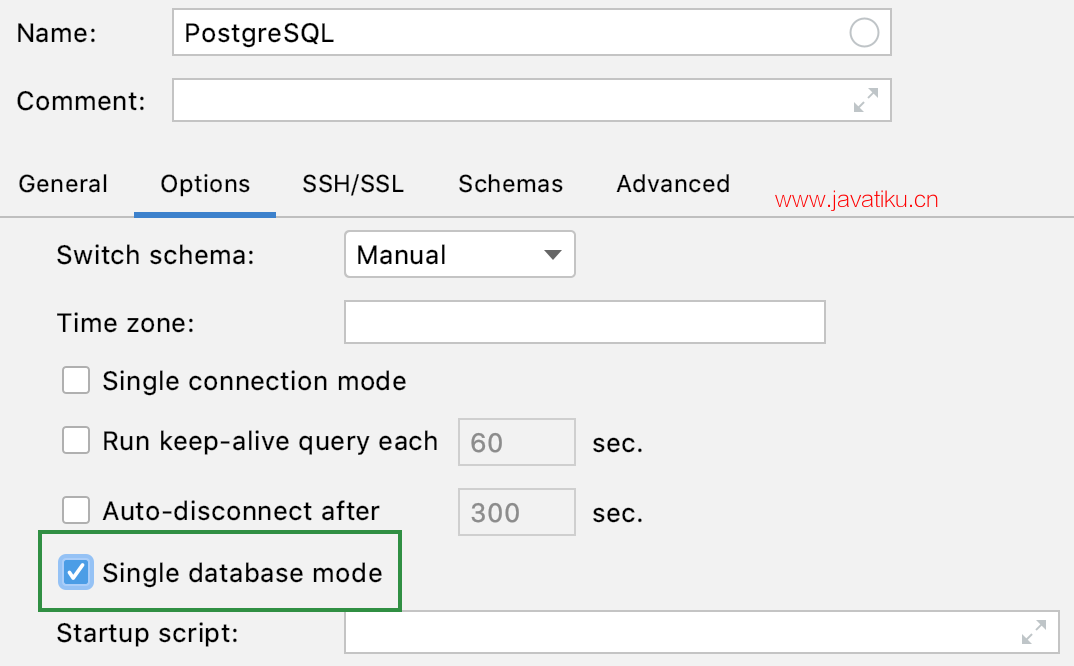【GoLand教程】GoLand 创建数据库连接

当您创建数据库连接时,GoLand 会自动连接到数据库以接收数据库对象。然后连接关闭。与数据库交互的数据源的名称显示在数据库工具窗口中,带有一个绿色小圆圈。
如果要关闭数据库连接,请选择数据源并单击工具栏上的停用按钮。或者,选择一个数据源并按Ctrl+F2。
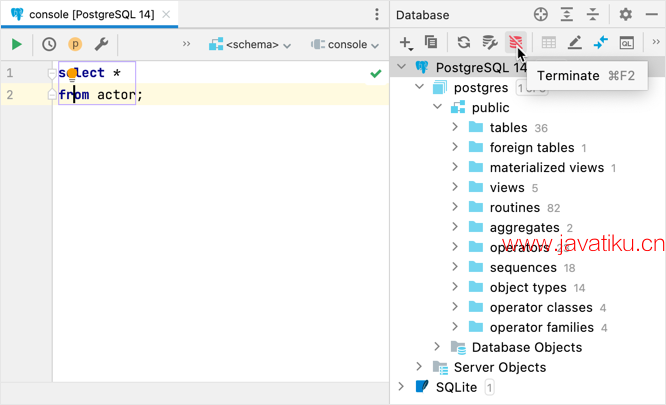
密码存储选项
您可以选择以下选项来存储您的密码:
- 从不:每次与数据库建立连接时都会提示密码。
- 直到重新启动:仅保存当前 GoLand 运行的密码。如果您退出 GoLand 并再次打开它,则必须再次提供密码。
- 对于会话:密码仅保存在与数据库的当前连接会话中(直到您断开与它的连接)。您可以通过按停用图标 (
) 或来终止连接Ctrl+F2。
- 永远:密码保存在 GoLand 存储中。下次打开 GoLand 时无需提供密码。

JDBC 驱动程序
更改驱动程序版本
- 在数据库工具窗口(查看 | 工具窗口 | 数据库)中,单击数据源属性图标
。
- 在“数据源和驱动程序”对话框中,单击“驱动程序”选项卡,然后选择要修改的驱动程序条目。
- 单击数据源设置中的驱动程序链接。
一些数据源有一个列表,其中包含不同版本的驱动程序(例如 MySQL)。在这些情况下,请从列表中选择转到驱动程序。
- 在驱动程序文件窗格中,单击版本号,然后选择您需要的驱动程序版本。
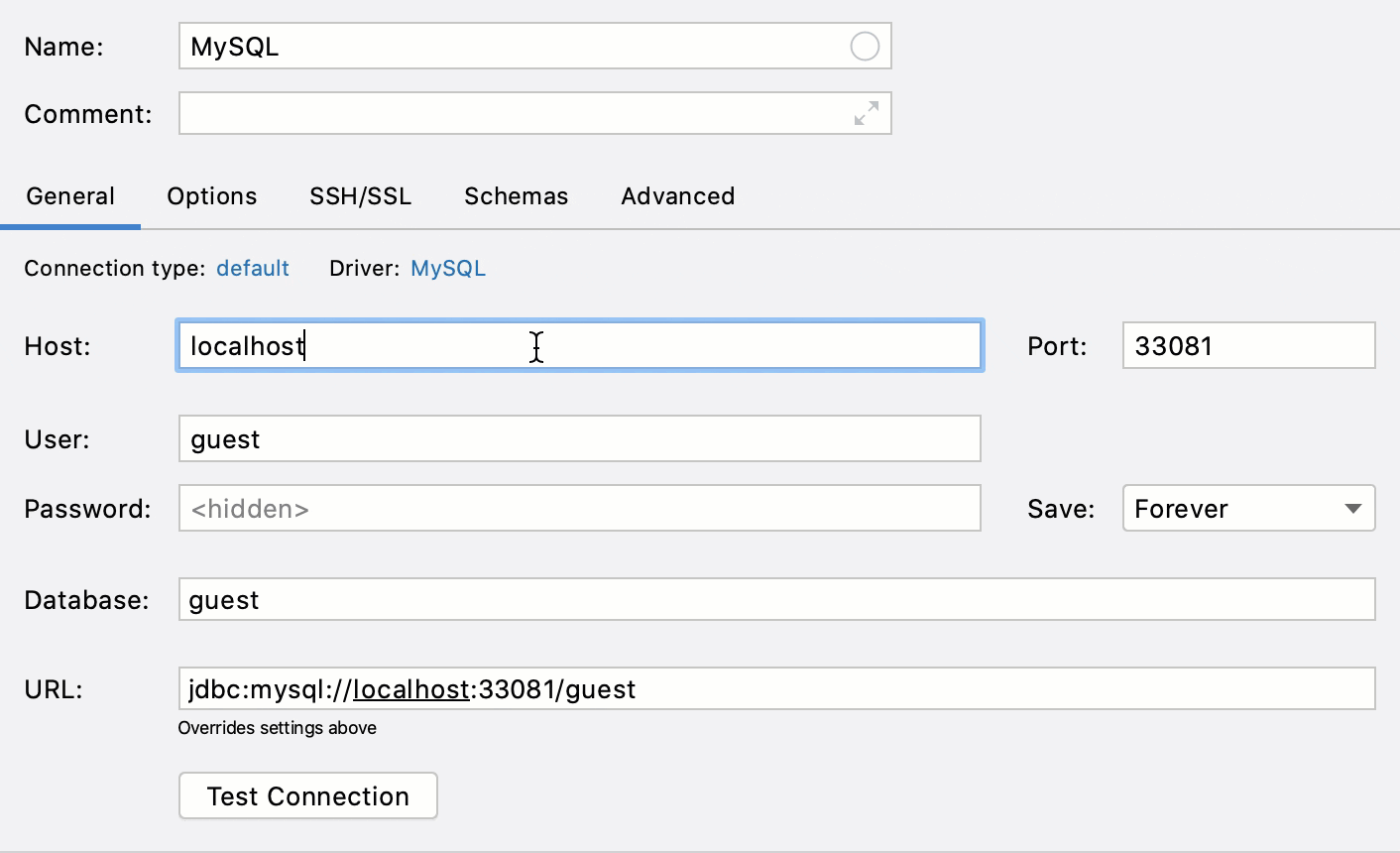
从现有连接配置 JDBC 驱动程序
您可以将库添加到现有驱动程序或完全替换驱动程序。
- 在数据库工具窗口(查看 | 工具窗口 | 数据库)中,单击数据源属性图标
。
- 在“数据源和驱动程序”对话框中,单击“驱动程序”选项卡,然后选择要更改驱动程序的数据源。
- 单击数据源设置中的驱动程序链接。
- 单击提供的驱动程序条目,然后单击删除(
)。
要恢复更改,请单击窗口右下角的回滚更改图标 ( 
- 在驱动程序文件窗格中,单击添加图标 (
) 并选择自定义 JAR ...。
- 在文件浏览器中,导航到 JDBC 驱动程序的 JAR 文件,选择它,然后单击OK。
- 在Class字段中,指定要用于驱动程序的值。
- 单击应用。
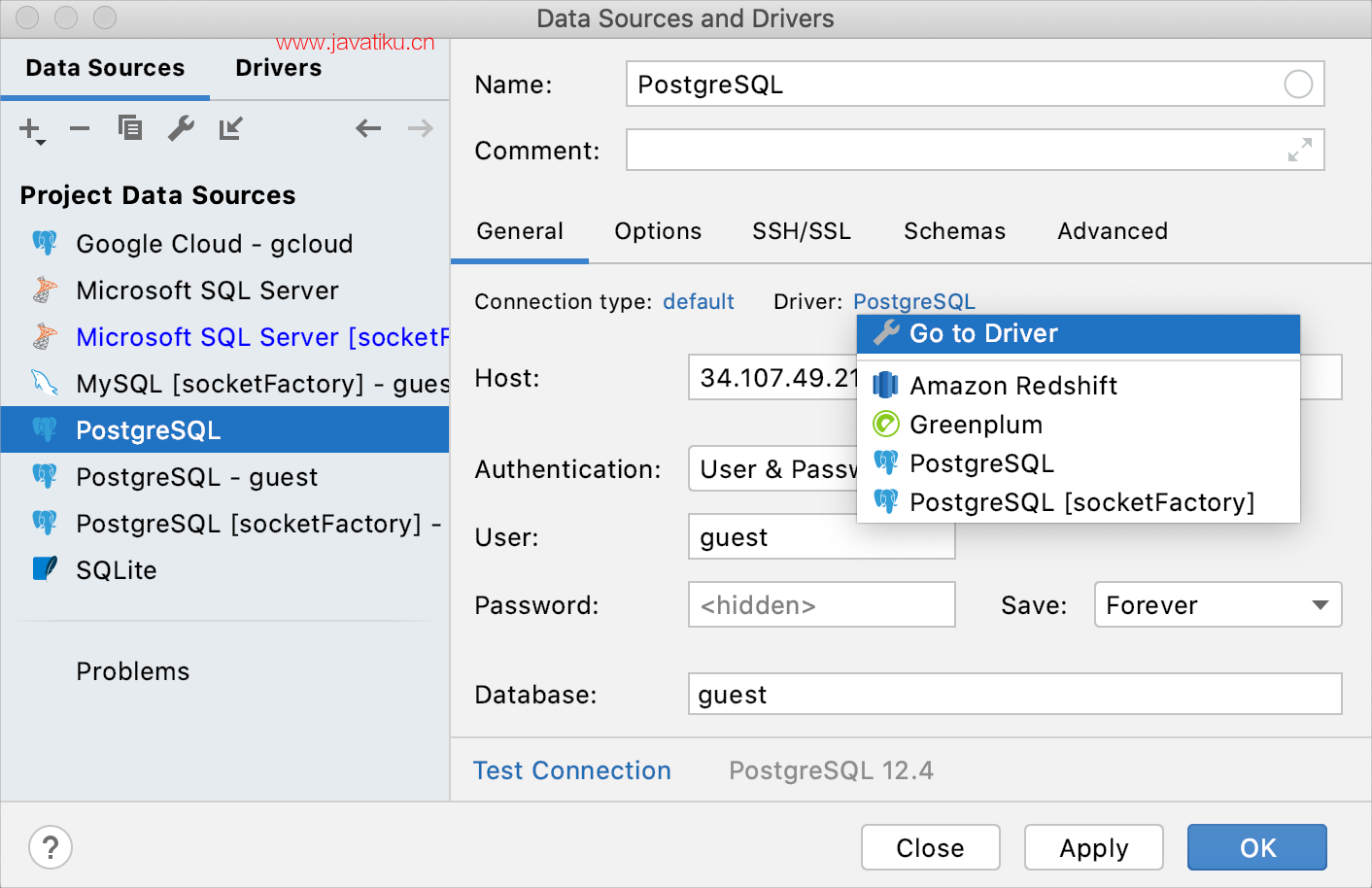
向用户驱动程序添加图标
- 在数据库工具窗口(查看 | 工具窗口 | 数据库)中,单击数据源属性图标
。
- 在“数据源”选项卡上,选择要修改的数据源。
- 单击选项选项卡,向下滚动到其他部分。
- 从图标列表中,选择要分配给驱动程序的图标。
- 单击确定。
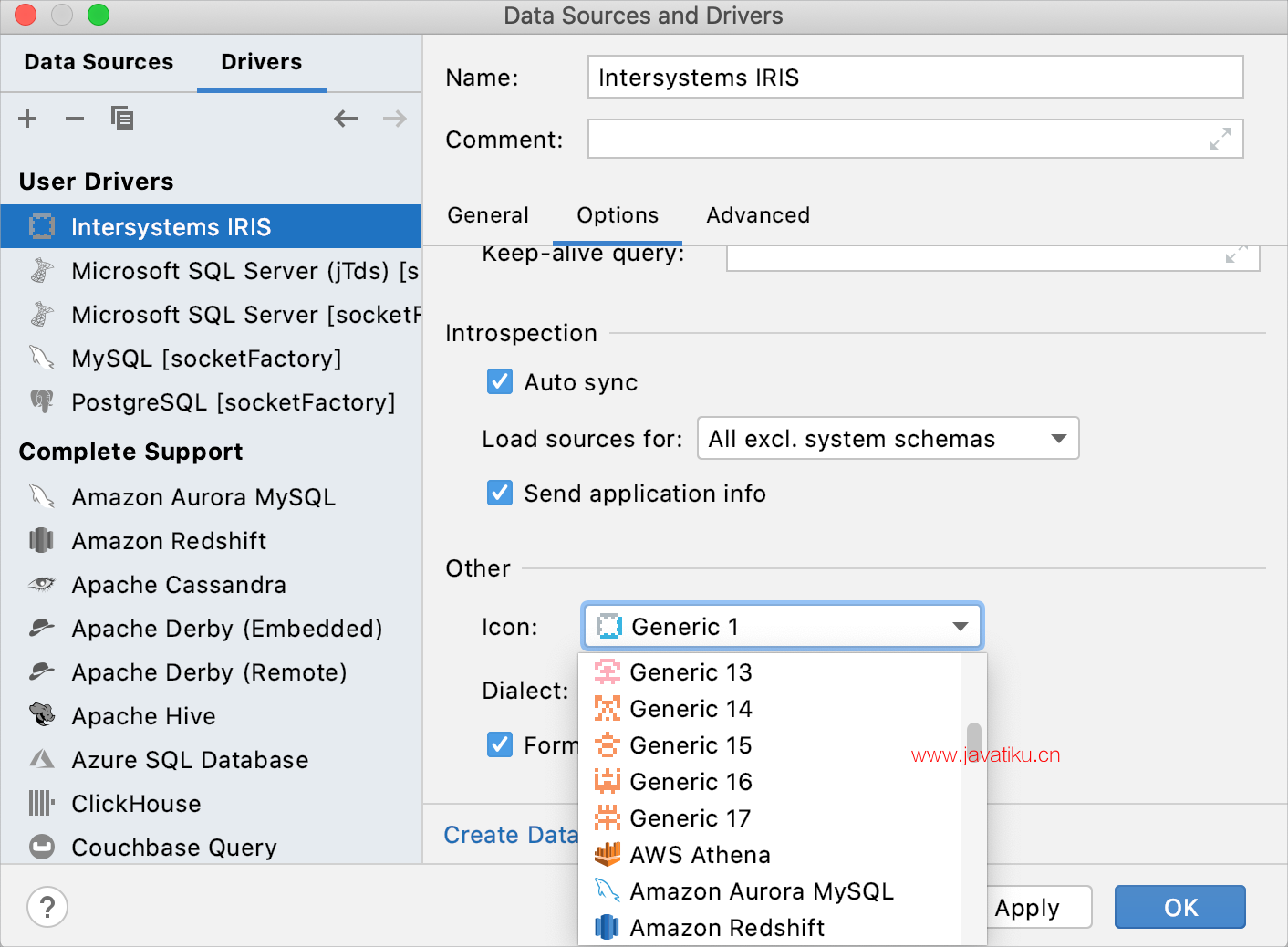
连接选项
保持连接活跃
您可以通过在指定时间段后运行保持活动查询来保持与数据库的连接。您可以在驱动程序设置中为不受支持的数据库定义自定义查询。
- 在数据库工具窗口(查看 | 工具窗口 | 数据库)中,单击数据源属性图标
。
- 在“数据源”选项卡上,选择要修改的数据源。
- 在Options 选项卡上,选中Run keep-alive query each复选框并输入 GoLand 必须再次运行 keep-alive 查询的秒数。
要为驱动程序设置自定义保持活动查询,请在“驱动程序”选项卡上选择必要的驱动程序。单击选项选项卡。在Keep-alive 查询字段中,指定要用作 keep-alive 查询的查询。
在指定时间段内断开与数据库的连接
您可以指定 GoLand 终止连接的时间(以秒为单位)。
- 在数据库工具窗口(查看 | 工具窗口 | 数据库)中,单击数据源属性图标
。
- 在“数据源”选项卡上,选择要修改的数据源。
- 在Options 选项卡上,选中Auto-disconnect after N seconds复选框,其中
N是 GoLand 终止连接的秒数。
在建立连接时运行预定义查询
- 在数据库工具窗口(查看 | 工具窗口 | 数据库)中,单击数据源属性图标
。
- 在“数据源”选项卡上,选择要修改的数据源。
- 在选项选项卡的启动脚本字段中,指定您计划在与数据库的连接上运行的查询。
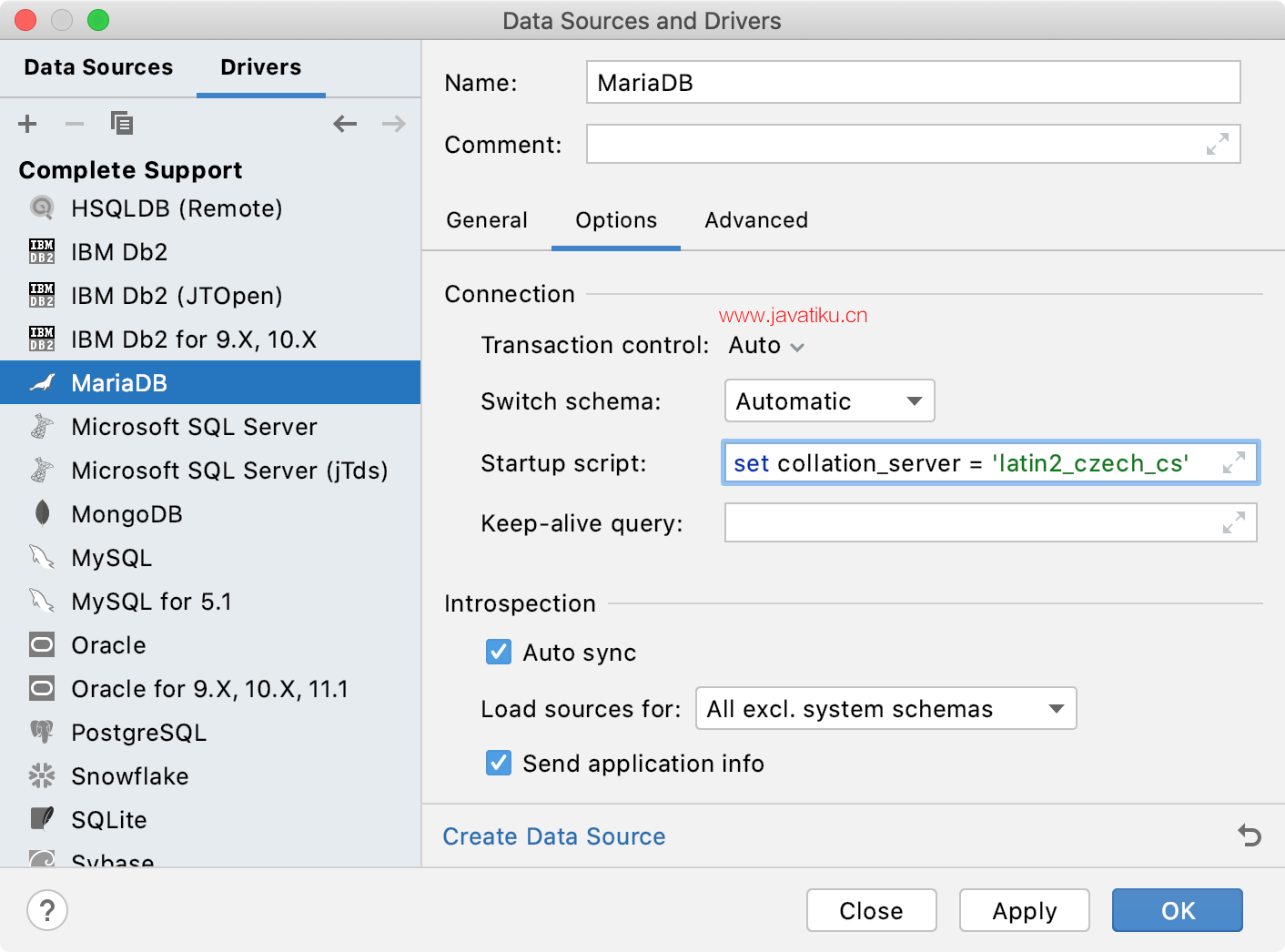
刷新数据库状态
如果有人更改了远程数据库数据或视图,则数据库的本地视图可能与数据库的实际状态不同。
- 在数据库工具窗口(查看 | 工具窗口 | 数据库)中,单击数据源属性图标
。
- 在“数据源”选项卡上,选择要修改的数据源。
- 在选项选项卡上,选中自动同步复选框。
如果清除自动同步复选框,则只有在单击刷新图标或按时,数据库工具窗口中的数据源视图才会与数据库的实际状态同步。
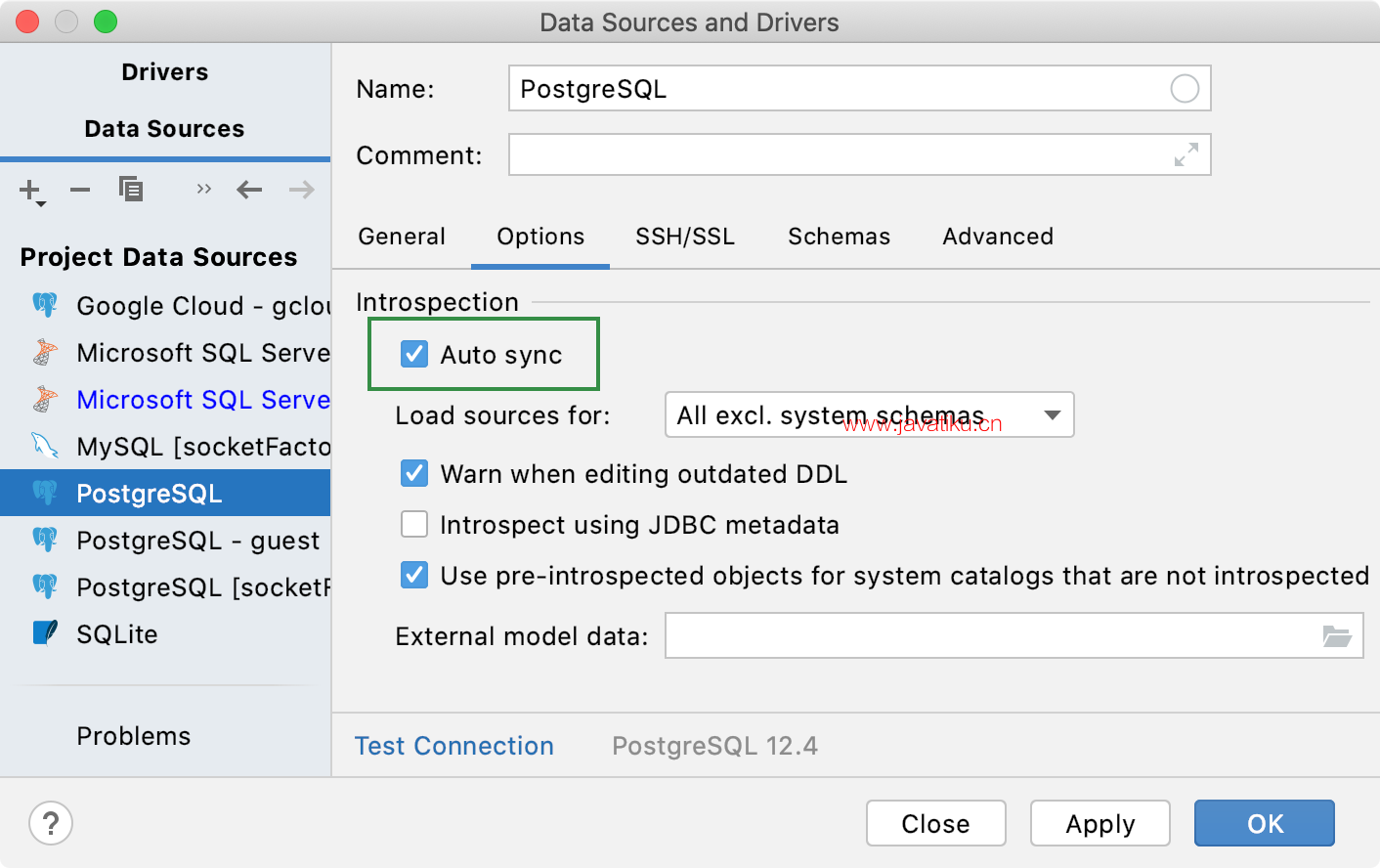
使用对象过滤器过滤对象
- 在数据库工具窗口(查看 | 工具窗口 | 数据库)中,单击数据源属性图标
。
- 在“数据源”选项卡上,选择要修改的数据源。
- 在模式选项卡上,在对象过滤器字段中键入过滤选项。
为对象过滤器字段编写表达式时,请使用以下模式。
<type>:[-]<pattern>, 在哪里:
<type>可能是聚合、排序规则、事件、fdw、ftable、mview、运算符、包、角色、例程、序列、同义词、表、用户、视图、vtable。
<pattern>是一个正则表达式。要排除项目,请在前面加上-(减号)。
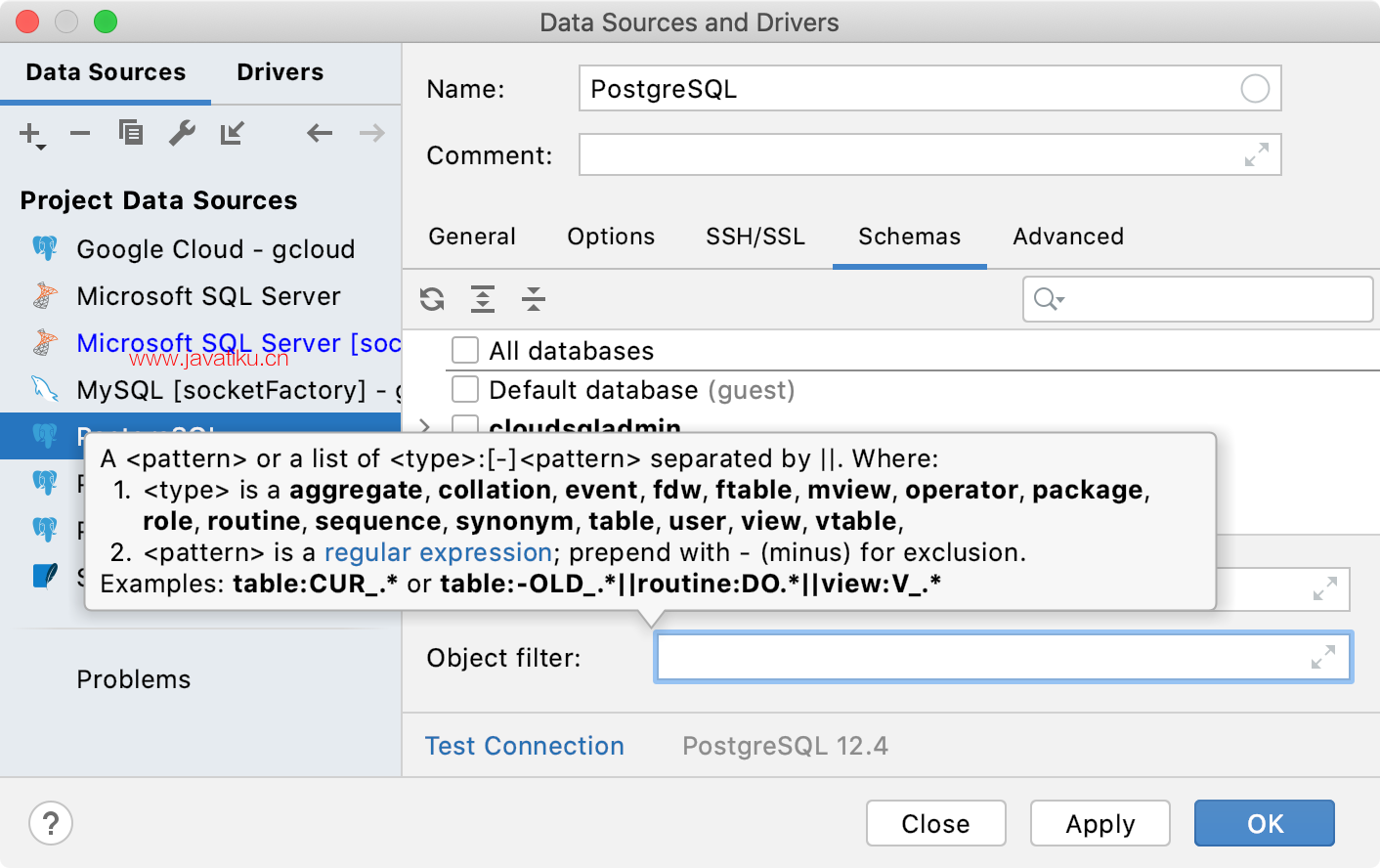
过滤数据库和模式
- 在数据库工具窗口(查看 | 工具窗口 | 数据库)中,单击数据源属性图标
。
- 在“数据源”选项卡上,选择要修改的数据源。
在架构选项卡上,在架构模式字段中键入过滤选项。
@:当前数据库或模式。*: 每个数据库或模式。您可以在*:.
考虑以下示例:
*:*:所有数据库中的所有模式。@:*:来自当前数据库的所有模式@:@:仅当前架构*:dbo|@:@|db1:s1,s2,s3:dbo来自所有数据库的架构,当前架构,s1,s2,s3来自db1数据库的架构。
连接方式
为连接启用只读模式
- 在数据库工具窗口(查看 | 工具窗口 | 数据库)中,单击数据源属性图标
。
- 在“数据源”选项卡上,选择要修改的数据源。
- 在选项选项卡上,选中只读复选框。
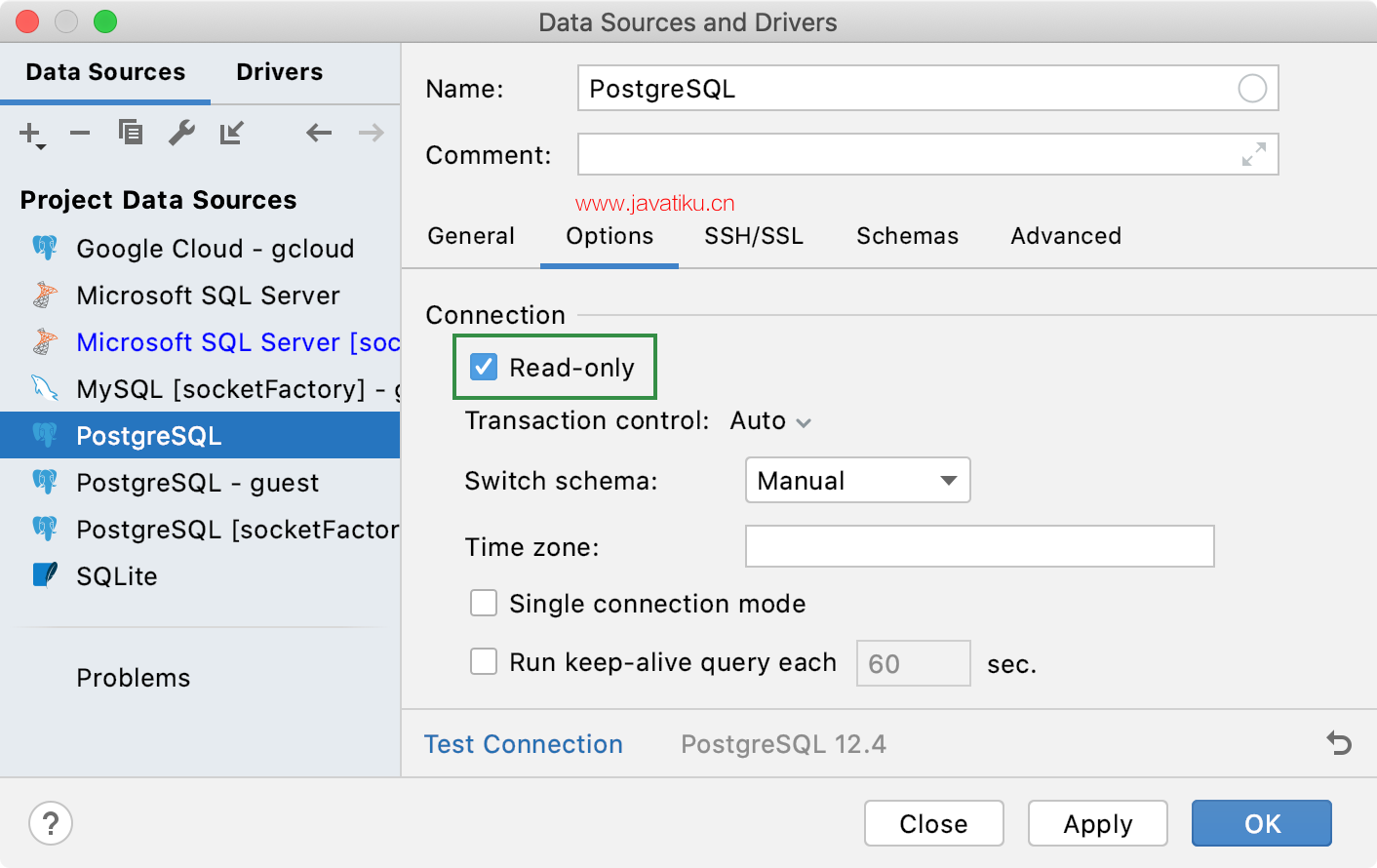
单会话模式
单会话模式意味着数据源和所有控制台使用同一个连接。此模式允许您查看数据库树中的临时对象,或在不同的查询控制台中使用相同的事务。
应用单会话模式时,必须关闭所有现有打开的连接。如果您已打开连接,GoLand 会显示通知。要关闭所选数据源的打开连接,请单击是。要关闭所有已修改数据源的打开连接,请为所有单击是。
- 在数据库工具窗口(查看 | 工具窗口 | 数据库)中,单击数据源属性图标
。
- 在“数据源”选项卡上,选择要修改的数据源。
- 在选项选项卡上,选择单会话模式。
- 单击应用。
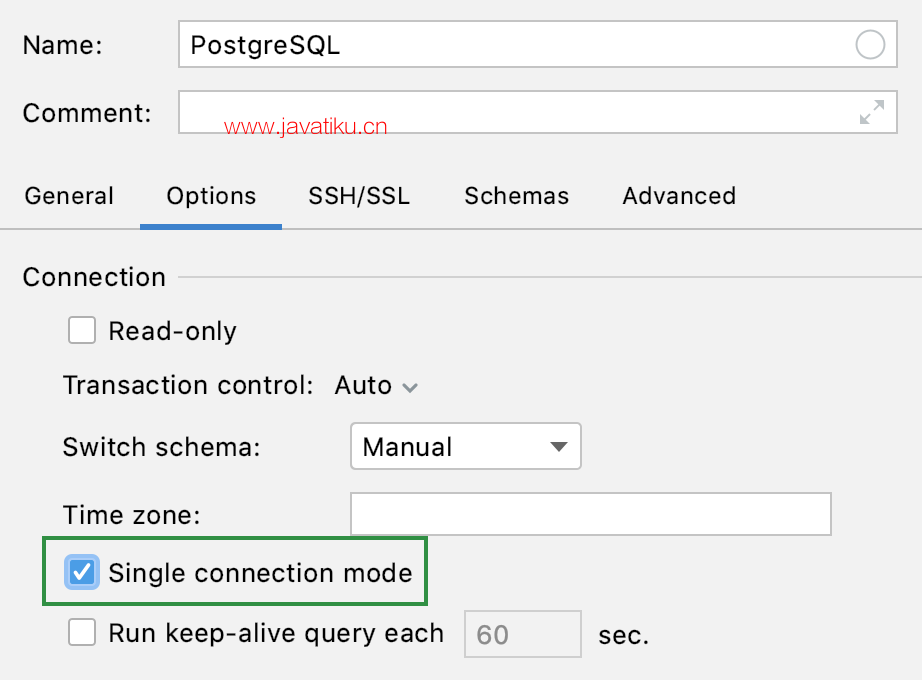
如果清除单会话模式复选框,每个新查询控制台都会创建一个新连接。
单库模式
当您连接到数据源时,GoLand 可以检索并显示该数据源拥有的所有数据库。但在某些情况下(例如,使用 PgBouncer 的某些设置),您可以或被允许仅使用某个数据库。启用单数据库模式后,您在数据库树视图中只能看到您在连接设置中指定的数据库,而不是从数据源接收到的所有数据库。
考虑将此设置用于 PostgreSQL、Azure SQL 数据库、Greenplum、Amazon Redshift。
- 在数据库工具窗口(查看 | 工具窗口 | 数据库)中,单击数据源属性图标
。
- 在“数据源”选项卡上,选择要修改的数据源。
- 在选项选项卡上,选择单一数据库模式。
- 单击应用。